Réinitialiser une Xbox à ses paramètres d’usine est une procédure simple qui peut vous aider à résoudre bien de problèmes que ce soit sur Xbox One ou Xbox Series S ou X.
Les méthodes décrites ci-dessous fonctionnent sur les Xbox One, Xbox One S et Xbox One X, Xbox Series X et Xbox Series S.
Pour ceux qui ne le savent pas, une réinitialisation d’usine consiste simplement à ramener la Xbox à l’état dans lequel elle était lorsqu’elle sortait fraichement d’usine. Ainsi, vous supprimerez toutes vos informations personnelles, vos applications, vos données personnelles, votre configuration et tout naturellement vos jeux.
Alors, exceptionnellement, vous pouvez choisir de conserver certains jeux et applications pendant le processus, mais tout le reste sera supprimé comme dit plus haut.
Les étapes pour réinitialiser une Xbox à sa configuration d’usine
La procédure n’est pas bien compliquée, mais en cas de doute, lisez plus bas. Vous avez le choix entre deux méthodes : lancer la procédure via le tableau de bord de la console ou utiliser l’utilitaire de résolution des problèmes de démarrage. Cette dernière solution est plus adaptée lorsque vous n’arrivez plus à accéder à votre console normalement.
La procédure de réinitialisation est irréversible. Assurez-vous donc d’avoir des sauvegardes de tous les jeux que vous souhaitez conserver et continuer plus tard.
Réinitialiser Une Xbox à ses paramètres d’usine en passant par le tableau de bord
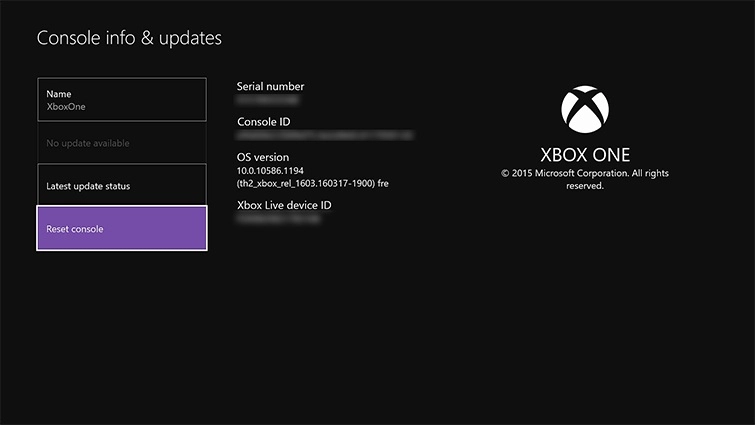
- Appuyez le bouton Xbox pour ouvrir le guide
- Ouvrez ensuite le menu « Système » dans le Guide
- Sélectionnez « Paramètres » puis « Système »
- Choisissez l’option « Informations sur la console ».
- Choisissez ensuite l’option « Réinitialiser la console ».
- A présent, une boîte de dialogue vous demandera si vous souhaitez « Réinitialiser et tout supprimer » ou « Réinitialiser et conserver mes jeux et applications ». Si vous voulez tout nettoyer, prenez la première option, si vous voulez conserver certains jeux, la seconde option est la meilleure. Si vous ne voulez plus réinitialiser, il y a aussi un bouton pour annuler toute l’opération.
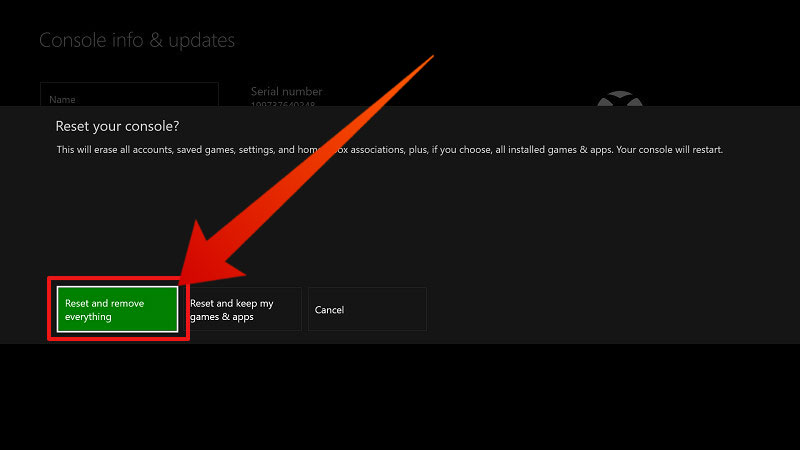
Réinitialiser une Xbox à la configuration d’usine avec l’utilitaire de résolution des problèmes de démarrage Xbox
Il arrivera souvent que vous ne puissiez pas accéder au tableau de bord de votre console ; vous devrez effectuer une réinitialisation d’usine sans pouvoir accéder au guide ou au menu des paramètres.
Pour vous aider à réinitialiser votre Xbox dans ce cas, vous avez l’utilitaire de résolution des problèmes de démarrage Xbox qui est un outil très efficace.
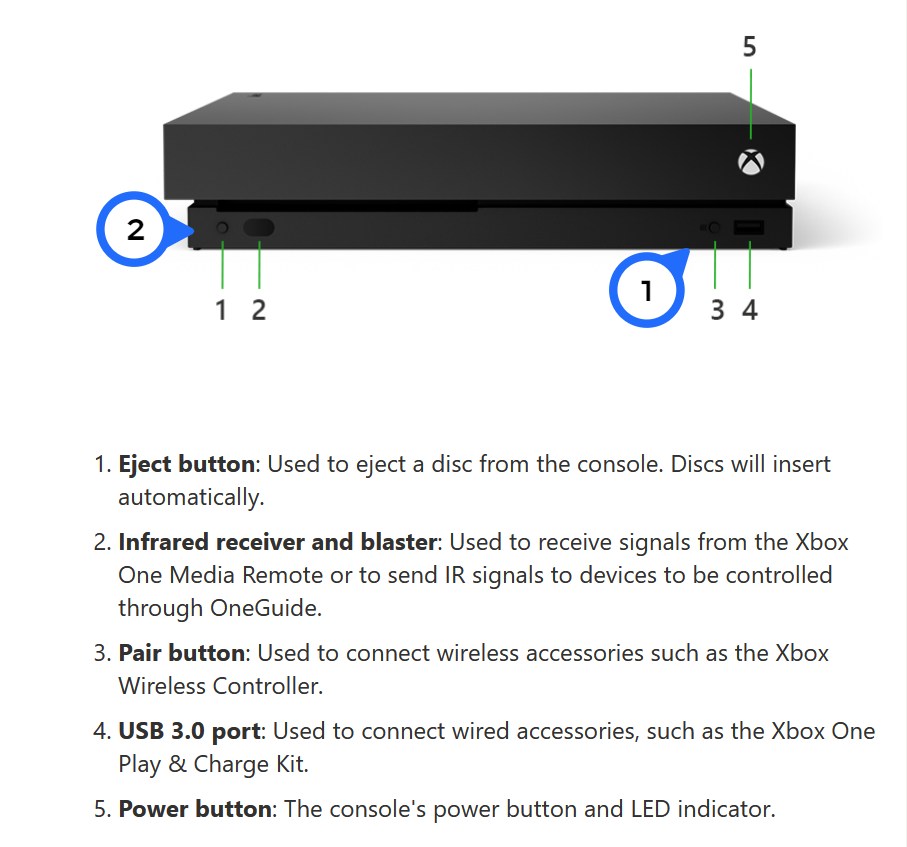
Voici la procédure, attention, elle demande un peu de gymnastique.
- Pour commencer, éteignez votre console. Retirez tous les câbles ; que ce soient les câbles d’alimentation ou de réseau. Attendez deux minutes et rebranchez tout.
- Appuyez et maintenez enfoncé le bouton Éjecter à l’avant de votre console Xbox (il se trouve tout près de votre lecteur de disque) ainsi que le bouton Lier, qui ressemble à trois parenthèses ‘)))’. Appuyez et maintenez enfoncés ces deux boutons en même temps.
- Sur Xbox One et Xbox One X, vous trouverez ces boutons à l’avant de la console. Sur Xbox One S il n’y a pas de bouton d’éjection car il n’y a pas de lecteur de disque.
- Maintenez donc enfoncés simultanément le bouton Lier (Bind) et le bouton Xbox de la console à la place.
- Pendant que les deux boutons décrits ci-dessus restent bien enfoncés, appuyez sur le bouton d’alimentation de votre console.
- Relâchez enfin votre bouton Xbox, mais gardez encore enfoncés pendant 15 secondes les boutons Ejecter (Eject) et Lier (Bind) ou le bouton Lier seul si votre console n’a pas de bouton Ejecter
- Vous devriez alors entendre quelques tonalités retentir, en ce moment-là, vous pourrez lâcher tous les boutons.
- L’utilitaire de résolution des problèmes de démarrage Xbox s’affichera alors à l’écran.
- Parmi les options que l’utilitaire vous propose, vous verrez « Réinitialiser cette Xbox ». Choisissez cette option.
- La réinitialisation complète des paramètres d’usine de votre Xbox s’effectuera alors et absolument tout sera nettoyé.
- N’hésitez pas à recommencer l’opération plus posément depuis l’étape une si quelque chose n’a pas marché. Et surtout maintenez bien les différents boutons enfoncés au moment où ils doivent l’être.
La réinitialisation d’usine de votre Xbox est une solution redoutablement efficace pour résoudre certains problèmes logiciels. Mais elle pourrait bien vous coûter tous vos jeux, applications et données. Il faut toujours y penser à deux fois avant de l’effectuer.
Lire Aussi:
- Comment télécharger Halo Infinite Multijoueur sur PC et Xbox?
- Voici les meilleures alternatives à la Xbox Series X et à la PS5
